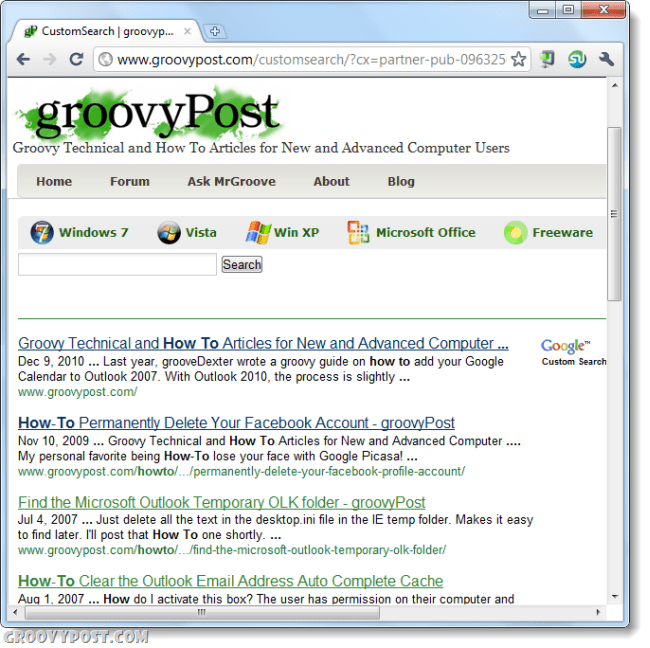So verwenden Sie die Google Site-Suche über die Chrome Omni-Leiste
Google Chrome Google Suche / / March 17, 2020
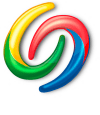
Chrome-Nutzer haben immer alle Funktionen erhalten, die mit Google-Diensten gekoppelt sind. Diesmal ist es nicht anders. Wenn Sie Chrome verwenden, können Sie ortsspezifische Suchvorgänge direkt über die Adressleiste oder, wie es in Chrome heißt, die "Omnibar" initiieren.
Um diese Funktion nutzen zu können, müssen einige Voraussetzungen erfüllt sein:
- Sie müssen die Website mindestens einmal besucht haben und die Informationen noch im Cache Ihres Browsers haben.
- Auf der Website muss die benutzerdefinierte Google-Suche aktiviert sein.
- Sie müssen Google Chrome verwenden.
Jetzt, wo wir das erledigt haben, ist der Rest einfach.
Schritt 1
In der Omnibar von Google Chrome Art in der Adresse der Site, die Sie suchen möchten. Unmittelbar nach der Adresse entweder Drücken SieTab oder der Leertaste auf deinem Computer.
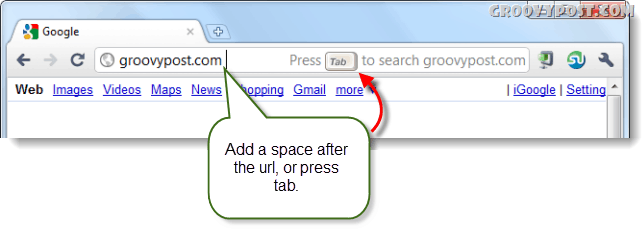
Schritt 2
Die URL-Adresse sollte in ein hellblaues Feld mit "Suche" vorgeschaltet werden. Geben Sie nun Ihre Anfrage ein.
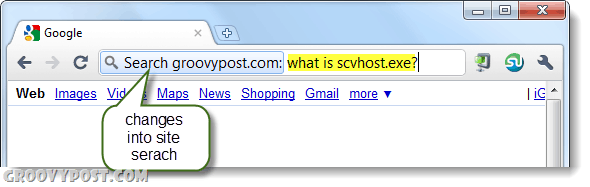
Erledigt!
Jetzt sollte Chrome Sie direkt zur Google Custom-Suchseite der Website weiterleiten, auf der die Ergebnisse Ihrer Abfrage aufgeführt sind. Im folgenden Screenshot sehen Sie, wie es bei der Suche nach groovyPost aussieht. Denken Sie daran, dass dies nicht für jede Website funktioniert, aber für diejenigen, die dies tun, haben Sie jetzt einen zusätzlichen groovigen Trick im Ärmel.